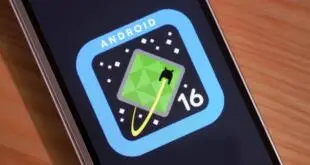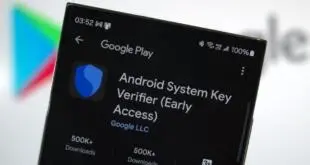Disney+ es uno de los mejores servicios de transmisión del mundo ahora con más de 200 millones de usuarios en todo el mundo. Tú eres, sin duda, uno de esos usuarios. A veces, cuando ves tu película favorita, no puedes entender lo que dicen los personajes. Si esto te suele pasar, no te preocupes. Te mostramos cómo habilitar los subtítulos en Disney+.
Cómo habilitar los subtítulos en Disney+ en tu teléfono/tableta
Una buena cantidad (si no la mayoría) de las personas ven Disney+ principalmente en sus dispositivos móviles. Es muy conveniente abrir la aplicación en su teléfono y ver el contenido de esa manera. Lo más probable es que te encuentres mirando cosas en tu teléfono mientras estás en el aeropuerto o en una parada de autobús. El único problema es que es posible que no siempre puedas escuchar lo que dicen los personajes.
Habilitar los subtítulos en su teléfono o tableta es más o menos lo mismo. Lo primero que querrá hacer es tocar la pantalla para que aparezcan los controles de reproducción. Cuando lo haga, verá un pequeño icono en la esquina superior derecha de la pantalla. Este es el menú de idiomas. Tócalo y verás que aparecen dos columnas de opciones.
Querrá mirar las opciones en el lado derecho, esas son las opciones de subtítulos. Desplázate hacia abajo hasta que veas el idioma en el que los quieres. Una vez que toque la opción, los subtítulos aparecerán inmediatamente.
Cómo habilitar los subtítulos de Disney+ en tu televisor
Hay muchas ocasiones en las que necesitará habilitar los subtítulos en su televisor. Estos pueden variar desde oradores de mala calidad hasta tener muchos invitados. De cualquier manera, se encontrará buscando el control remoto para encenderlos.
El proceso aquí es similar a habilitar en teléfonos y tabletas. Primero, querrás presionar el botón “OK” en el control remoto para que aparezcan los controles de reproducción. Esta vez no verá el menú en la esquina superior derecha de la pantalla. Más bien, estará en la parte inferior derecha. Cuando seleccione ese menú, verá que aparecen dos pestañas en su pantalla. La pestaña derecha tendrá opciones de subtítulos. Seleccione los que desee y aparecerán.
Cómo habilitar los subtítulos en Disney+ en tu computadora
Claro, la gente suele ver Disney+ usando su dispositivo móvil o TV, pero hay quienes graban usando su computadora. Ya sea que usen el cliente web o la aplicación dedicada, solo quieren usar su computadora para ver Cocoa y Encanto.
Habilitar los subtítulos es lo mismo ya sea que esté usando el cliente web o la aplicación. Lo que querrá hacer es mover el mouse por la pantalla, esto abrirá las opciones del juego y otros menús. Busque en la esquina superior derecha de la pantalla y encontrará el menú de idiomas.
Cuando haga clic en él, verá los mismos dos conjuntos de opciones. En el lado derecho, verá las opciones de subtítulos. Simplemente haga clic en los que desea aplicar.
precios y planes
A partir del 8 de diciembre de 2022, Disney+ entró en su segunda fase de fijación de precios y la aplicada a otros servicios asociados. Esto resultó en un aumento de precios y un nivel de precios adicional. Aquí hay un resumen rápido de los planes.
Disney+
Para empezar, el precio no supera los 7,99 dólares al mes por un único plan sin publicidad. Ese precio subió a $10,99/mes. Con este plan, puede ver todo el contenido sin anuncios.
El 8 de diciembre, Disney dio a conocer el nuevo plan con publicidad que cuesta $7.99/mes. Con este plan, aún tiene acceso a todo el contenido de la plataforma, pero verá anuncios colocados antes y durante el contenido.
Actualmente no hay planes anuales para Disney+.
Paquetes Disney+
En caso de que no lo sepas, Disney+ se puede combinar con Hulu y ESPN+, y combinar estos servicios puede ayudarte a ahorrar algo de dinero. Vamos a empezar con el más barato. Puedes obtener un paquete con Disney+ y Hulu (ambos con anuncios) por $9.99/mes. Parece que va a ser una de las opciones más populares.
A continuación, hay un paquete todo en uno que contiene Disney+, Hulu y ESPN+, todos con anuncios. Esto te hará retroceder $12.99/mes. Esto trae deportes en vivo con ESPN+, en caso de que también seas fanático de los deportes.
Por último, pero no menos importante, está el paquete más caro con los tres servicios sin anuncios. esto cuesta $19.99/mes. Si eso suena alto, recuerde que este es el precio de una suscripción de Netflix de primer nivel. Obtiene tres servicios diferentes sin publicidad en resolución completa, y tampoco hay bloqueo geográfico.
Cómo elegir tu plan
¿No estás satisfecho con el cambio de precio y quieres cambiar de plan? Bueno, puedes cambiar fácilmente tu plan por otro.
Si te registraste a través de Disney+
Primero, asegúrese de haber iniciado sesión en el dispositivo que está utilizando. Si estás usando Disney+ en tu teléfono o tableta, toca tu foto de perfil en la parte inferior derecha de la pantalla y selecciona el ícono cuentas botón. En la página resultante, verá el archivo Suscripción sección. Al tocar ese botón, se abrirá la página de tu cuenta de Disney+ en una pestaña separada del navegador.
Allí, iniciará sesión en su cuenta y se le presentarán las opciones de su plan. Simplemente seleccione el plan que desea y su plan cambiará en ese momento.
Si está utilizando su computadora o navegador de Internet, simplemente siga este enlace. Allí, iniciará sesión y seleccionará el plan que se ajuste a sus necesidades.
Si te registraste a través de Hulu
Son pocas las personas que utilizan estos servicios, pero se registraron a través de Hulu. Los procesos y precios son diferentes en ese caso. Hulu tiene sus propios planes y precios. Por lo tanto, no podrá cambiar su plan a través de la aplicación Disney+.
Seguir en su lugar este enlace. Esto lo llevará a la página de su cuenta de Hulu. Allí verá la plétora de diferentes planes proporcionados por Hulu. Simplemente seleccione lo que desea y su plan cambiará.
 MiReal.me MiReal.me – Tu blog tecnológico con la más actualizada información
MiReal.me MiReal.me – Tu blog tecnológico con la más actualizada información